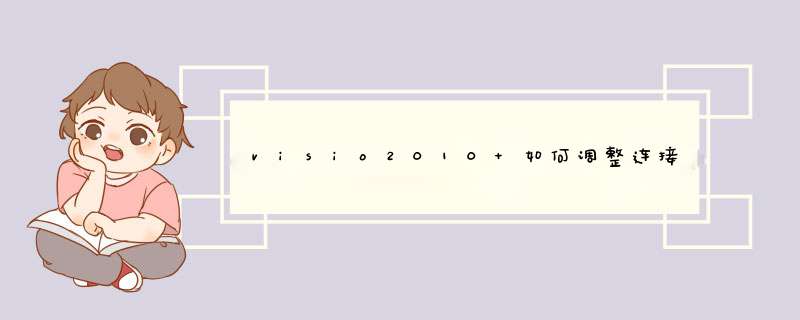
1、首先双击两个图形间的连接线,添加需要的文字。
3、然后点击如图所示的文本块按钮
4、同时按Shift+Ctrl+4,这时,注释文字会被八个蓝色的小方块包围起来。
5、把鼠标移到文字上方,箭头上会多一个十字,按下鼠标左键同时拖动文字,就可以把注释文字移动到任何想要的位置了。
1、点击选中需要移动位置的文字,同时按下键盘上的Ctrl、Shift和数字4键,即可看到出现文本块。2、将光标移动到文本块上,当出现十字交叉的箭头时拖动文本块到目标位置。
3、移动完成后不要用鼠标点击其他区域,直接按键盘上的ESC键可退出并完成 *** 作。
首先,在当前中visio的编辑图的情况下,就需要的对形状上文字进行旋转。需要进行选中的形状上文字。
进行选中了形状上文字之后,进行点击工具汇总的 旋转 按钮。
可以看到的是在选中的文字当中。
选中的文字当中,就可以对文字上来进行旋转,进行选中文字的一个圈。然后向下滑动。
可以看到对文字旋转成功了,然后进行点击空白处来保存。
欢迎分享,转载请注明来源:内存溢出

 微信扫一扫
微信扫一扫
 支付宝扫一扫
支付宝扫一扫
评论列表(0条)